obs studio怎么设置输出模式-OBS Studio设置输出模式的方法
2025-05-29 115 浏览 三石
obs studio(open broadcaster software)是一款免费、开源的跨平台视频录制与直播软件。它支持windows、macos及linux系统,广泛应用于游戏直播、在线教育、会议录制等领域支持高质量的屏幕录制和直播,可捕捉整个屏幕、特定窗口或自定义区域。提供多场景切换功能,允许用户预设多个直播场景,并在直播过程中实现一键切换。内置音频混音器,支持多音频源(如麦克风、系统声音)的实时调节和混音。接下来就让天天小编为大家解答一下obs studio怎么设置输出模式以及obs studio设置输出模式的方法吧!
第一步
启动 obs studio 软件,进入主界面。
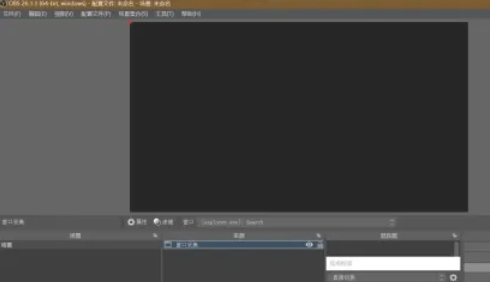
第二步
点击界面右下角的 “设置” 按钮(或通过菜单栏选择 “文件” > “设置”)。
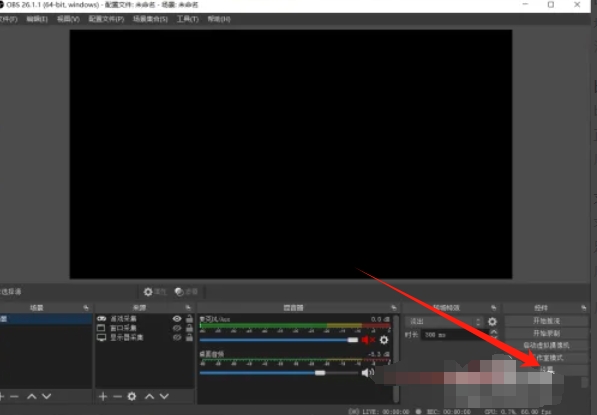
第三步
在设置窗口中,左侧导航栏点击 “输出” 选项。
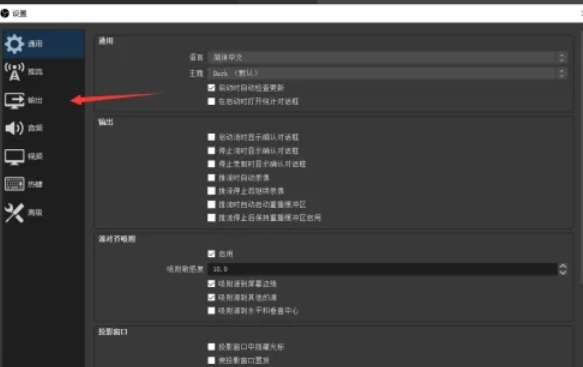
第四步
在 “输出模式” 区域,点击下拉菜单(默认显示为 “简单”)。
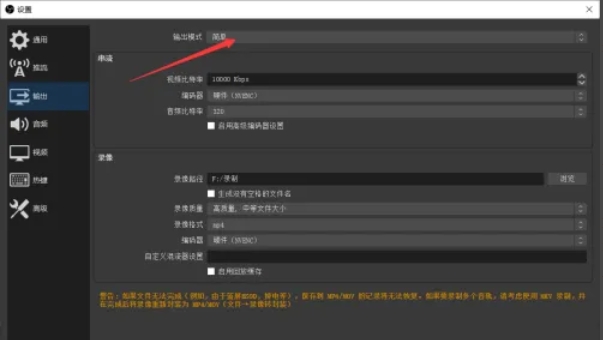
第五步
简单模式:适合新手,自动管理比特率等参数。
高级模式:允许手动配置编码器、比特率、关键帧间隔等(适合专业用户)。
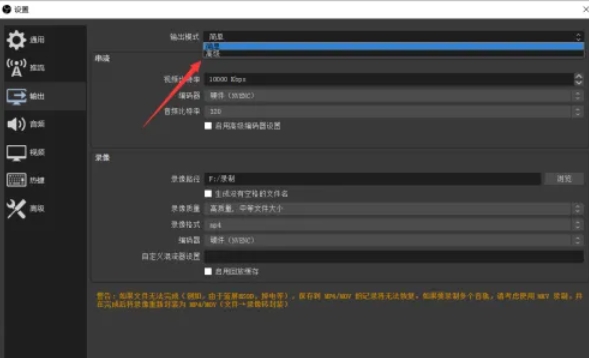
第六步
选择所需模式后,点击 “应用” 或 “确定” 保存更改。
以上就是天天小编为你整理的obs studio怎么设置输出模式以及obs studio设置输出模式的方法啦,希望能帮到您!








